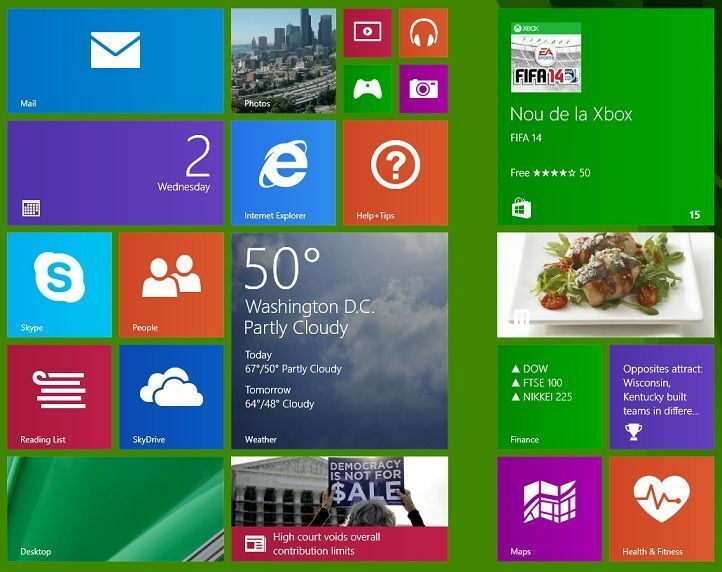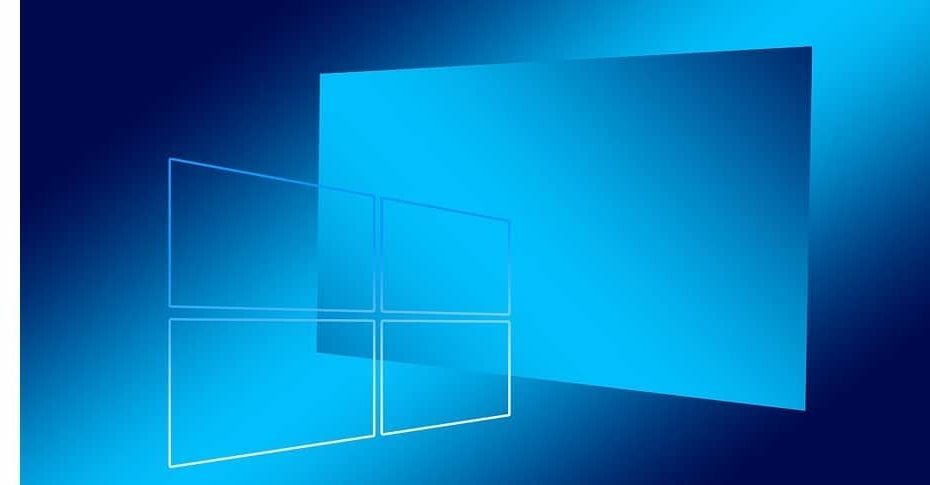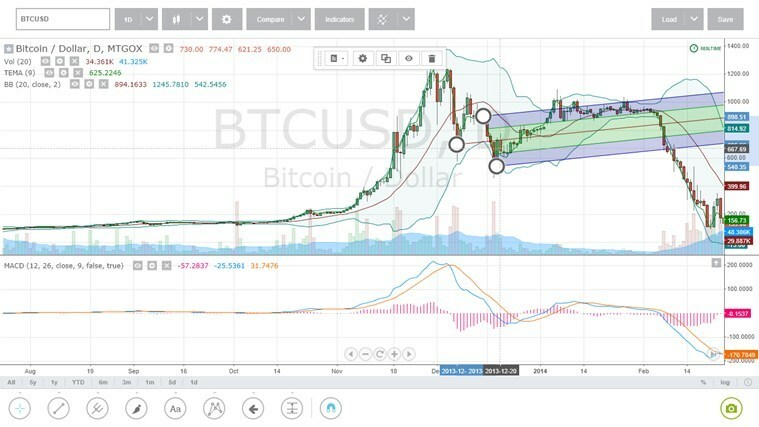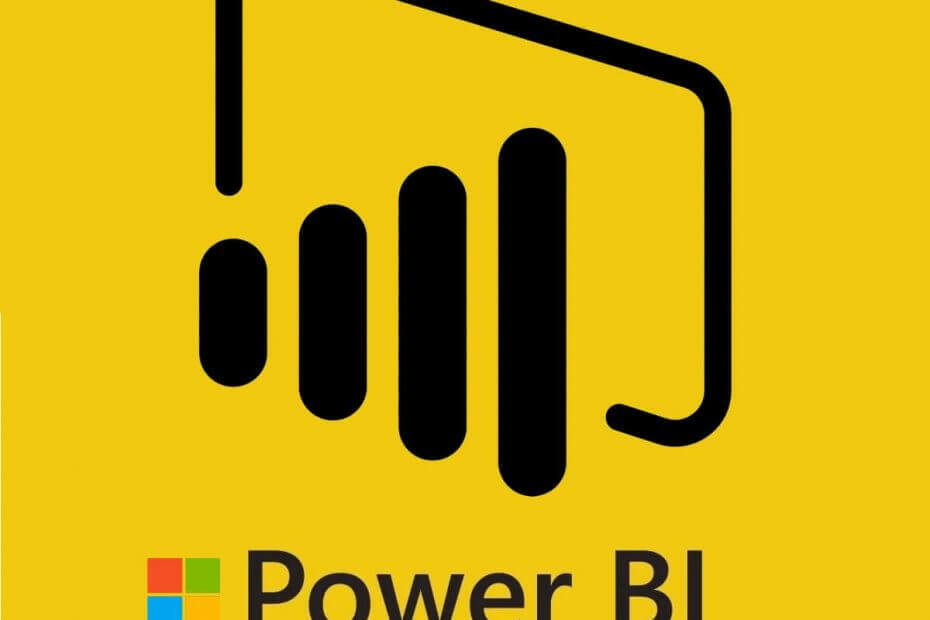
ეს პროგრამა თქვენს დრაივერებს განაგრძობს მუშაობას და ამით გიცავთ კომპიუტერის ჩვეულებრივი შეცდომებისგან და აპარატურის უკმარისობისგან. შეამოწმეთ თქვენი ყველა მძღოლი ახლა 3 მარტივ ეტაპზე:
- ჩამოტვირთეთ DriverFix (დადასტურებული ჩამოტვირთვის ფაილი).
- დააჭირეთ დაიწყეთ სკანირება იპოვონ ყველა პრობლემატური მძღოლი.
- დააჭირეთ განაახლეთ დრაივერები ახალი ვერსიების მისაღებად და სისტემის გაუმართაობის თავიდან ასაცილებლად.
- DriverFix გადმოწერილია ავტორი 0 მკითხველი ამ თვეში.
გახსნის მცდელობისას Power BI სამუშაო მაგიდა აპლიკაციას შეიძლება შეხვდეთ ბილიკის შეცდომაზე. ეს შეცდომა შეიძლება გამოწვეული იყოს აპლიკაციის შეცდომით, მოძველებული Power BI პროგრამით ან სისტემაში შეუთავსებელი პროგრამით. რამდენიმე მომხმარებელმა აღნიშნა მსგავსი შეცდომები Power BI საზოგადოებაში.
ჩვენ ჩამოთვალეთ რამოდენიმე პრობლემის გადაჭრის რჩევა, რომელიც დაგეხმარებათ გადაჭრას Power BI შეცდომა გზაზე.
Power BI- ს დაწყება ვერ ხერხდება ბილიკზე წვდომის შეცდომის გამო
1. გაუშვით Power BI როგორც ადმინისტრატორი
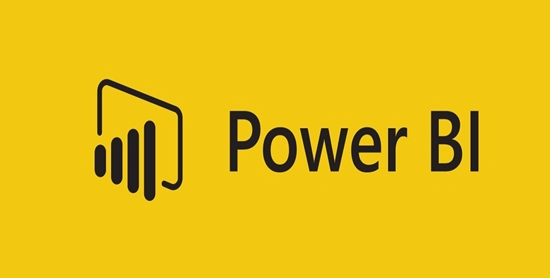
- ტიპი სიმძლავრე BI საძიებო ზოლში.
- მარჯვენა ღილაკით დააჭირეთ ღილაკს სიმძლავრე BI და აირჩიეთ Ადმინისტრატორის სახელით გაშვება.
- დააწკაპუნეთ დიახზე, თუ ეს მოთხოვნა მოგცათ მომხმარებლის წვდომის კონტროლმა.
- შეამოწმეთ, იწყება თუ არა Power BI აპი შეცდომის გარეშე.
2. შეამოწმეთ უსაფრთხოების პროგრამული უზრუნველყოფა
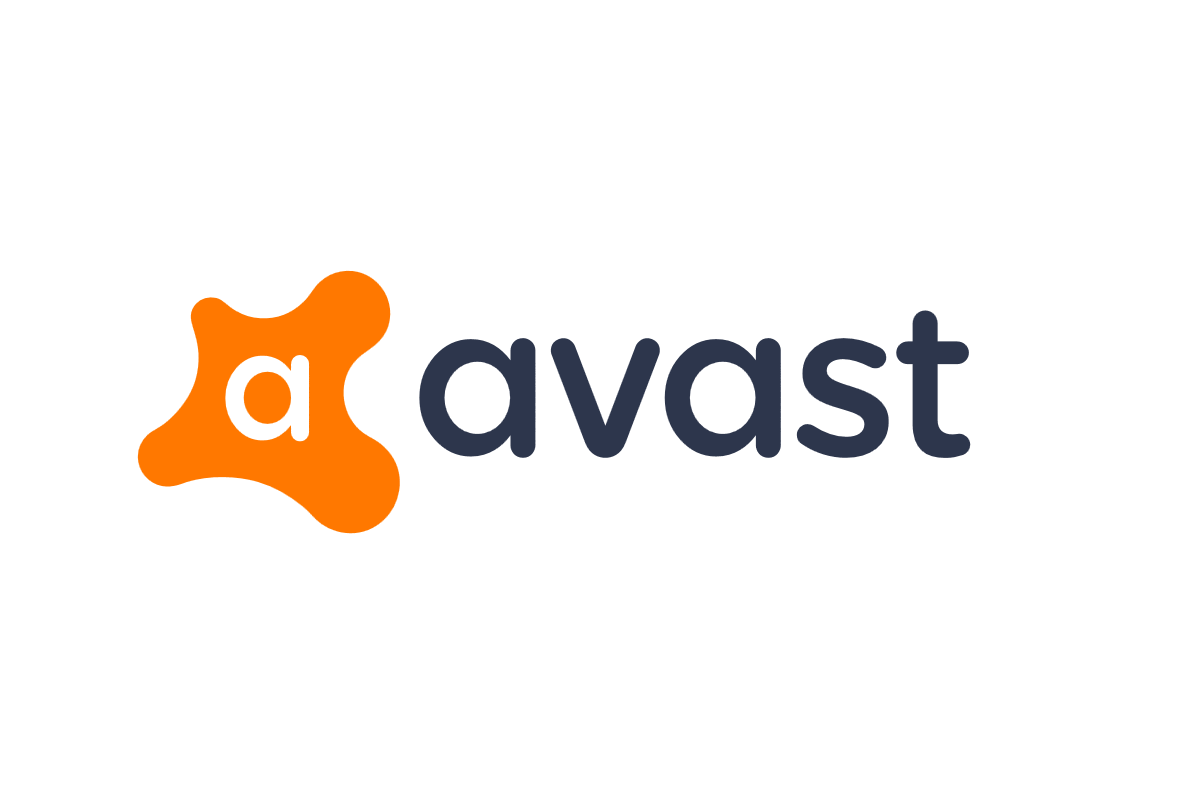
- Power BI მომხმარებლებმა განაცხადეს, რომ ეს შეცდომა შეიძლება ასევე მოხდეს ანტივირუსული პროგრამის გამო.
- პირველი, შეეცადეთ დროებით გამორთოთ ანტივირუსი და გამოხვიდეთ.
- ახლა შეეცადეთ გაუშვათ Power BI აპი.
- თუ აპი გახსნილია ყოველგვარი შეცდომის გარეშე, თქვენ უნდა დაამატოთ Power BI აპი გამონაკლისების სიაში.
- თქვენ შეგიძლიათ იპოვოთ პარამეტრები, რომ დაამატოთ Power BI აპი გამონაკლისების სიაში, ანტივირუსულ პარამეტრებში.
- თუ ანტივირუსულს არ აქვს საკმარისი კონფიგურაციის პარამეტრები, წაშალეთ და დააინსტალირეთ საუკეთესო ანტივირუსი ვინდოუსის კომპიუტერისთვის.
ეს სახელმძღვანელო თქვენ გახდებით Power BI უკეთეს მომხმარებელს. შეამოწმეთ იგი.
3. შეამოწმეთ მომხმარებლის ნებართვა. Zip საქაღალდე
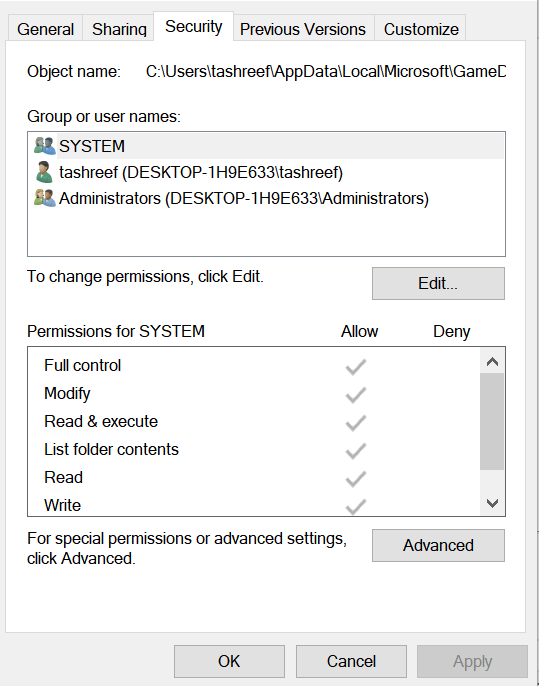
- გახსენით "File Explorer".
- გადადით თქვენს Power BI მომხმარებლის საქაღალდეში, როგორც ნაჩვენებია ქვემოთ:
მომხმარებელი -> მომხმარებლის სახელი -> appdata -> ადგილობრივი -> Microsoft -> Power BI Desktop საქაღალდე - მარჯვენა ღილაკით დააჭირეთ ღილაკს საქაღალდე User.zip და აირჩიეთ Თვისებები > უსაფრთხოება
- შეამოწმეთ, აქვს თუ არა თქვენს მომხმარებლის პროფილს სრული კონტროლი.
- თუ არა, დააჭირეთ ღილაკს რედაქტირება და შემდეგ დააჭირეთ ღილაკს "სრული კონტროლის დაშვება“.
- დააჭირეთ კარგი> კარგი ცვლილებების შესანახად.
- ახლა გაიმეორეთ ნაბიჯები Ტემპი. მომხმარებელი. Zip საქაღალდეც.
- დახურეთ File Explorer და დაიწყეთ Power BI დესკტოპის აპი. შეამოწმეთ, არის თუ არა მოგვარებული წვდომა ბილიკზე.
4. წაშალეთ და გადააყენეთ Power BI
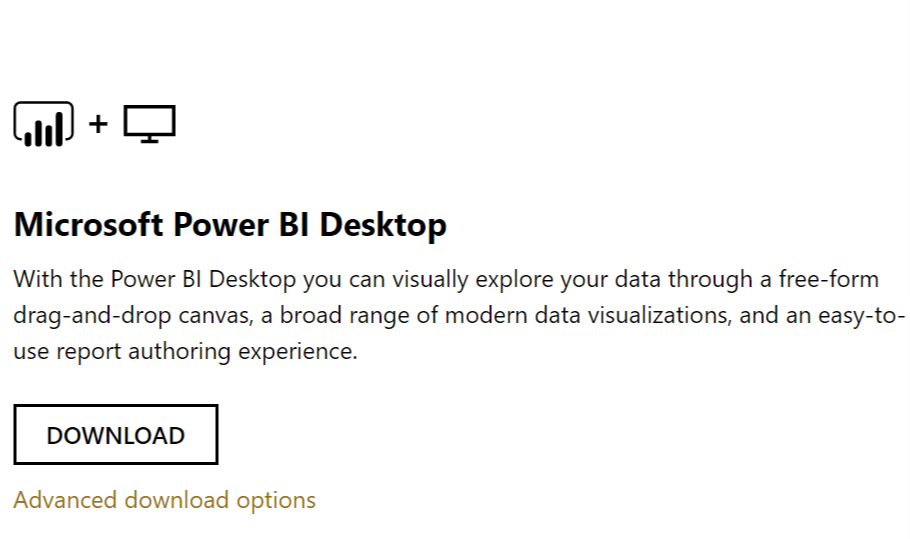
- თუ პრობლემა გამეორდება, შესაძლებელია თქვენს კომპიუტერში Power BI აპი დაზიანდეს ან დაზიანდეს ზოგიერთი ფაილი.
- ამის მოგვარება შეგიძლიათ Power BI ოფიციალური ვებსაიტიდან უახლესი ვერსიის ინსტალაციით.
- დაჭერა Windows Key + R Run- ის გასახსნელად.
- აკრიფეთ კონტროლი და დააჭირეთ ღილაკს ᲙᲐᲠᲒᲘ.
- იმ Მართვის პანელი წადი პროგრამები> პროგრამები და ფუნქციები.
- აირჩიეთ Power BI აპი და დააჭირეთ ღილაკს წაშალეთ
- თუ თქვენ დაინსტალირებული გაქვთ სხვა დანამატები Power BI– სთვის, მაგალითად Excel– ის დანამატი, დარწმუნდით, რომ ასევე ამოიღებთ მას.
- ახლა ჩამოტვირთეთ Power BI აპი და დააინსტალირეთ. თუ ინსტალაციის დროს სისტემაში შესვლის შეცდომა მიიღეთ, უგულებელყოფთ და გააგრძელეთ ინსტალაცია.
- გადატვირთეთ სისტემა და შეამოწმეთ რაიმე გაუმჯობესება.
დაკავშირებული ისტორიები, მოგეწონებათ:
- 5 უფასო ღრუბლის აღრიცხვის პროგრამა, თქვენი წიგნების განახლებისას
- როგორ დავამატოთ მეორადი ღერძი Power BI- ში [EASY STEPS]
- როგორ განვაახლოთ მონაცემები Power BI- ში [STEP-BY-STEP GUIDE]